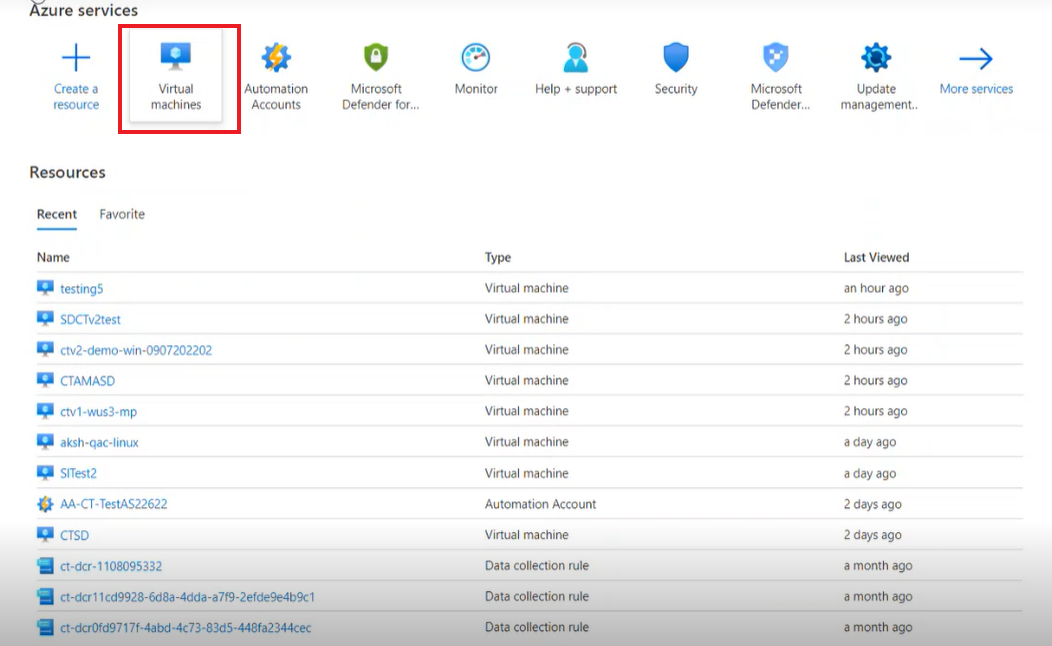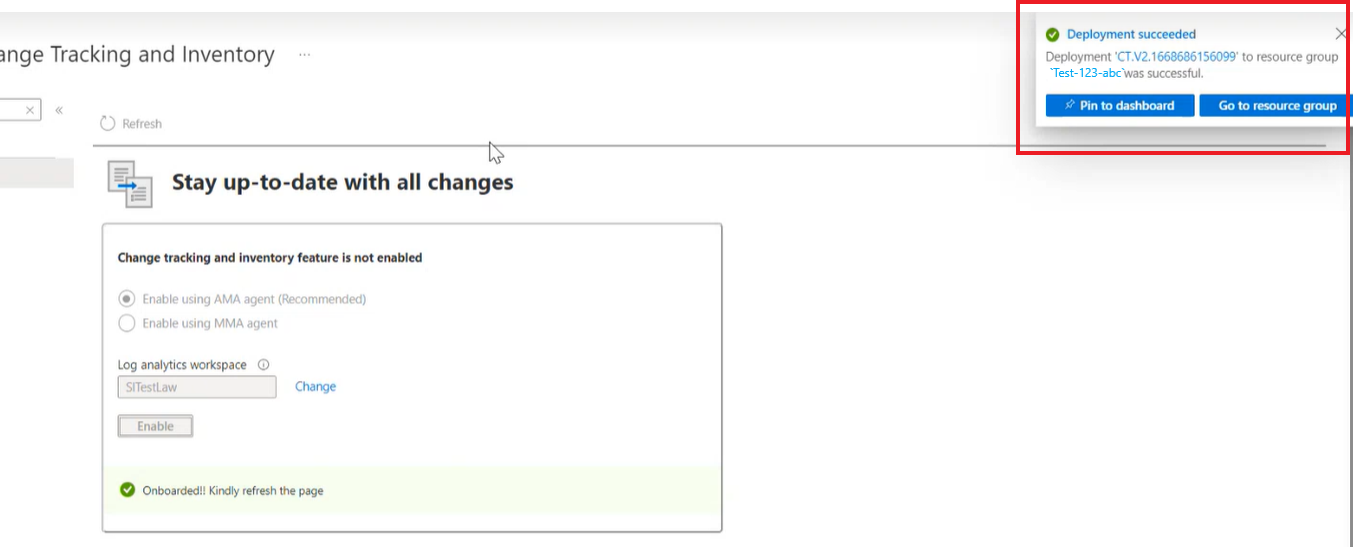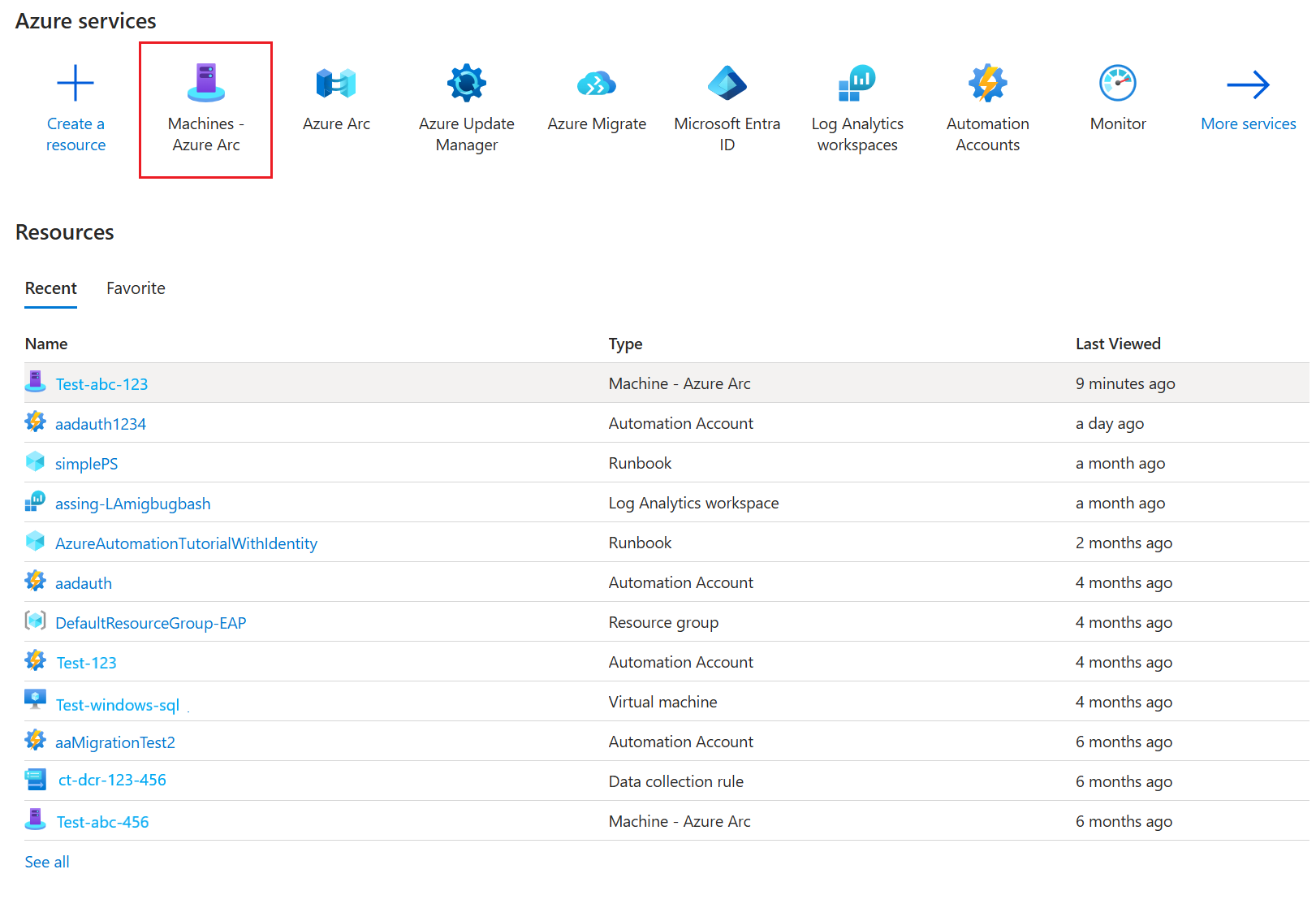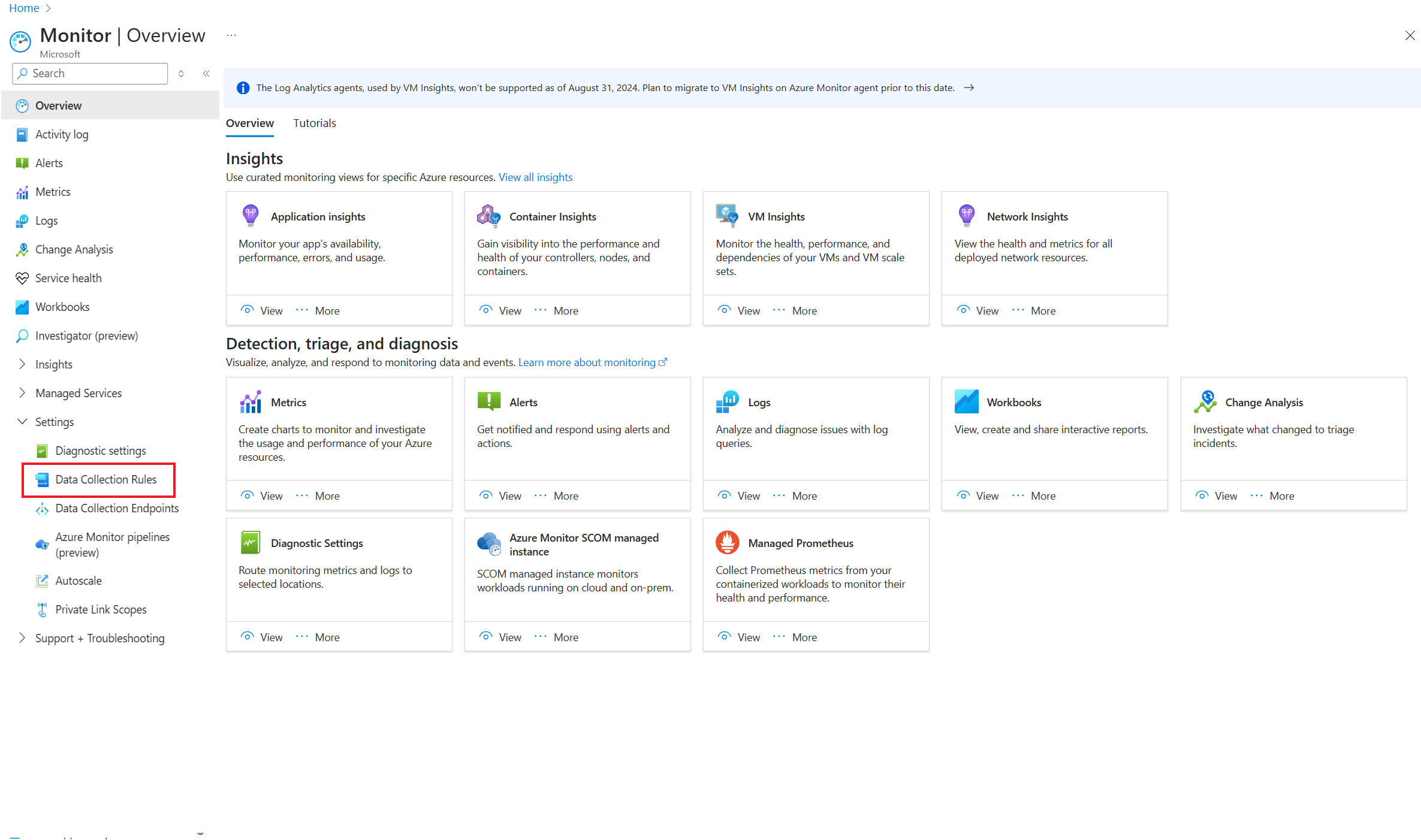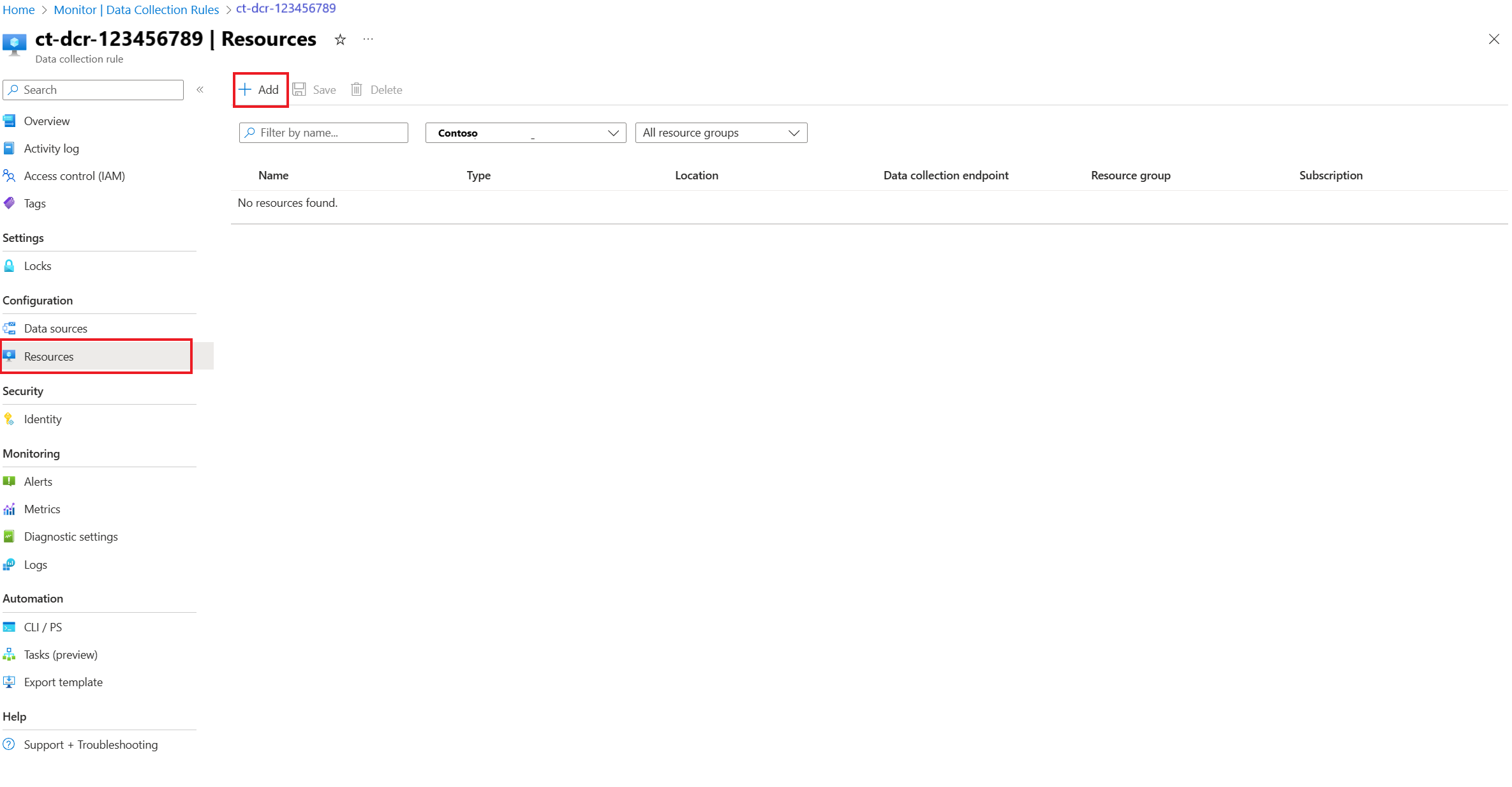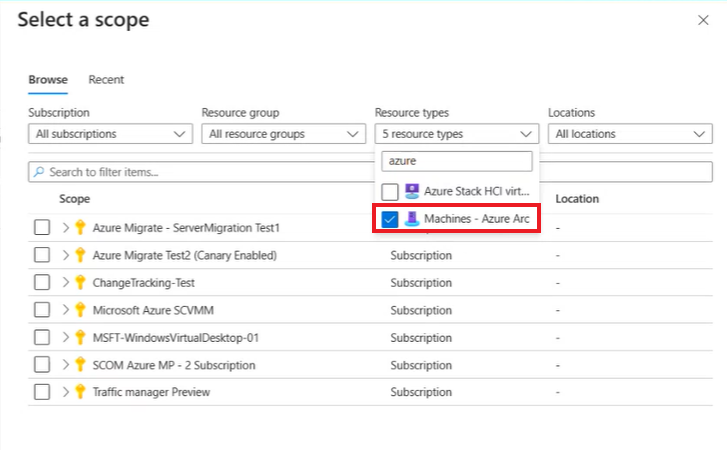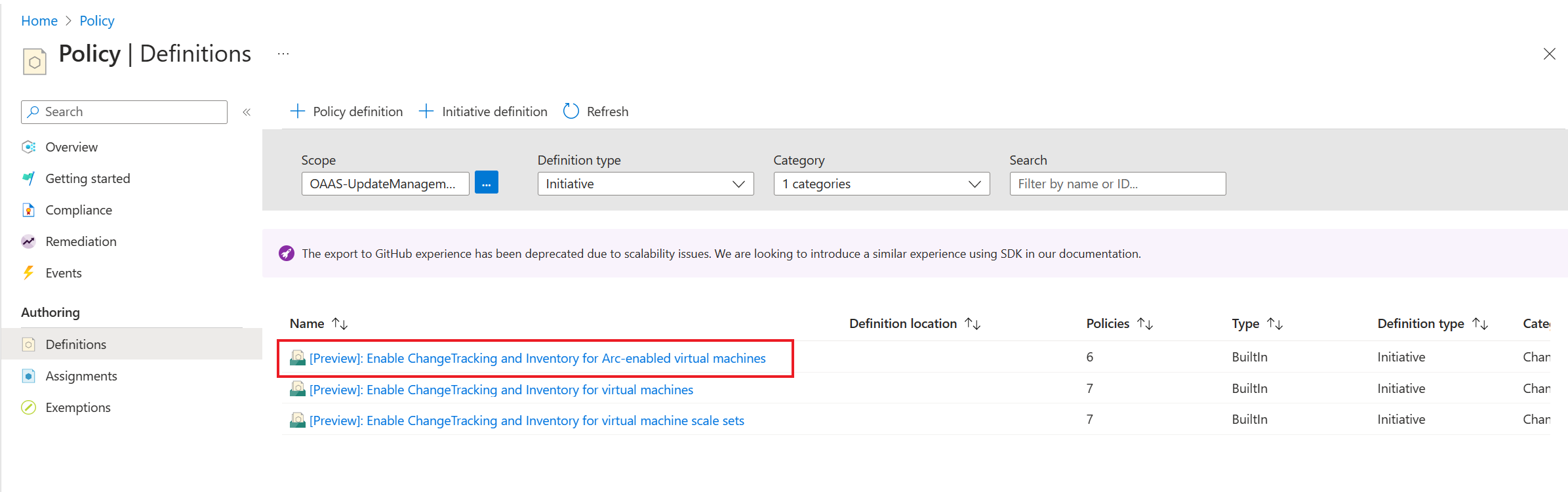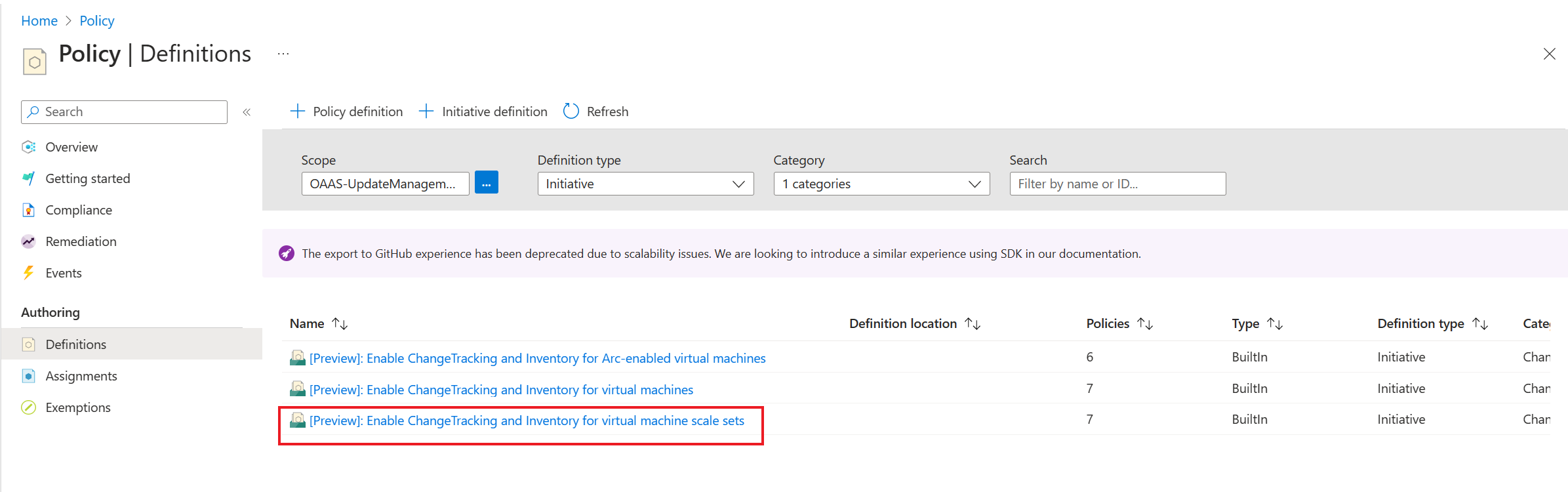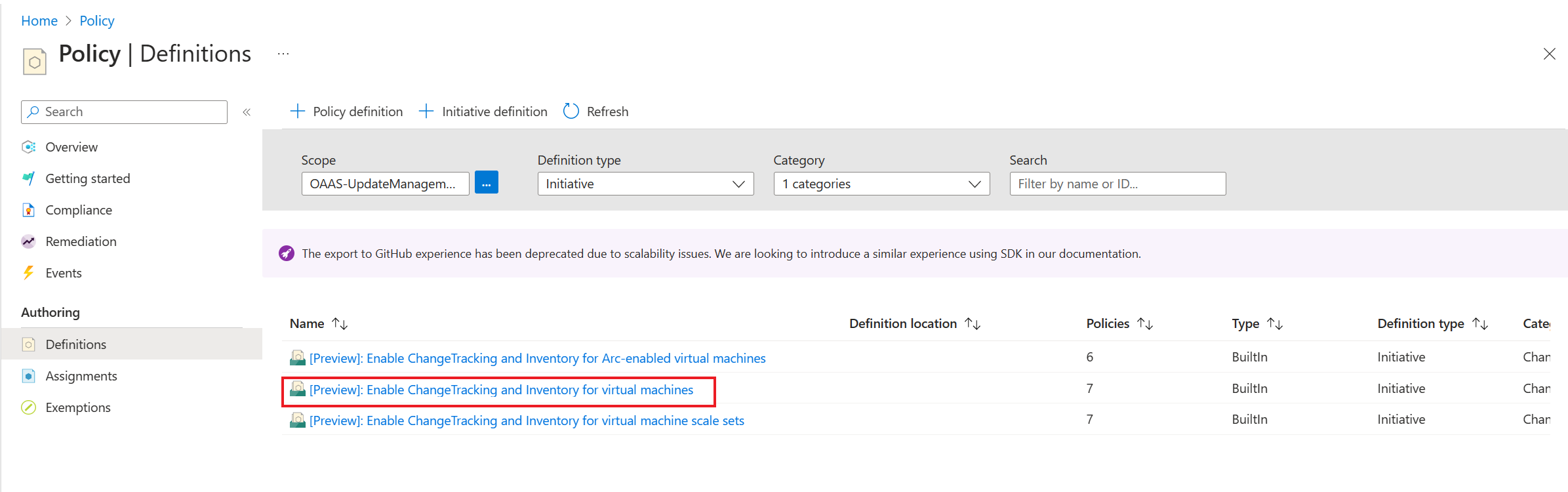Habilitar o Controle de Alterações e Inventário usando o Agente de Monitoramento do Azure
Aplica-se a: ✔️ Windows VMs ✔️ Linux VMs ✔️ Windows Registry ✔️ Windows Files ✔️ Linux Files ✔️ Windows Software ✔️ File Content Changes
Este artigo descreve como você pode habilitar Controle de Alterações e Inventário para VMs (máquinas virtuais) do Azure e várias máquinas virtuais do Azure no portal do Azure.
Pré-requisitos
- Uma assinatura do Azure. Se você ainda não tiver uma, poderá ativar os benefícios de assinante do MSDN ou inscrever-se em uma conta gratuita.
- Uma máquina virtual configurada na região especificada.
Habilitar Controle de Alterações e Inventário
Habilitar o controle de alterações e o inventário para uma única VM no portal do Azure
Esta seção fornece um procedimento detalhado sobre como você pode habilitar o controle de alterações em uma única VM do Azure e em uma VM habilitada para Arc.
Entre em portal do Azure e navegue até máquinas virtuais.
Selecione a máquina virtual para a qual você deseja habilitar o Controle de Alterações.
Na pesquisa, insira Controle de alterações para exibir o controle de alterações e a página de inventário.
No layout Manter-se atualizado com todas as alterações, selecione a opção Habilitar usando o agente AMA (Recomendado) e Habilitar.
Ele iniciará a implantação e a notificação será exibida no canto superior direito da tela.
Observação
- Quando você habilita o Controle de Alterações no portal do Azure usando o Agente de Monitoramento do Azure, o processo cria automaticamente uma DCR (Regra de Coleta de Dados). Essa regra será exibida no grupo de recursos com um nome no formato ct-dcr-aaaaaaaaa. Depois que a regra for criada, adicione os recursos necessários.
- Geralmente, leva até dois a três minutos para integrar com êxito e habilitar as máquinas virtuais. Depois de habilitar uma máquina virtual para controle de alterações, você pode fazer alterações nos arquivos, registros ou software para a VM específica.
Habilitar o controle de alterações e o inventário para várias VMs usando o portal do Azure e a CLI do Azure
Esta seção fornece um procedimento detalhado sobre como você pode habilitar o controle de alterações e o inventário em várias VMs do Azure e VMs habilitadas para Azure Arc.
Entre em portal do Azure e navegue até máquinas virtuais.
Selecione as máquinas virtuais para as quais você pretende habilitar o controle de alterações e selecione Services>Controle de Alterações.
Observação
Você pode selecionar até 250 máquinas virtuais por vez para habilitar esse recurso.
Na página Habilitar Controle de Alterações, selecione a faixa na parte superior da página, Clique aqui para experimentar o novo controle de alterações e inventário com a experiência do AMA (Agente de Monitoramento do Azure).
Em página Habilitar Controle de Alterações, você pode exibir a lista de computadores habilitados, prontos para serem habilitados e os que você não pode habilitar. Você pode usar os filtros para selecionar a Assinatura, Local e Grupos de recursos. Você pode selecionar no máximo três grupos de recursos.
Selecione Habilitar para iniciar a implantação.
Uma notificação é exibida no canto superior direito da tela indicando o status da implantação.
Habilitar o Controle de Alterações em escala usando a política
Esta seção fornece um procedimento detalhado sobre como você pode habilitar o controle de alterações e o inventário em escala usando a política.
Pré-requisito
- Você deve criar a regra de coleta de dados.
Habilitar o controle de alterações
Usando a política Implantar se não existir (DINE), você poderá habilitar o controle de alterações com o Agente de Monitoramento do Azure em escala e da maneira mais eficiente.
No portal do Azure, selecione Política.
Na página Política, em Criação, selecione Definições
Na página Política | Definições, na categoria Tipo de definição, selecione Iniciativa e, em Categoria, selecione Controle de Alterações e Inventário. Você verá uma lista de três políticas:
Selecione Habilitar Controle de Alterações e Inventário para máquinas virtuais para habilitar o controle de alterações em máquinas virtuais do Azure. Esta iniciativa consiste em três políticas:
Selecione Atribuir para atribuir a política a um grupo de recursos. Por exemplo, Atribua a identidade gerenciada atribuída pelo usuário interna a máquinas virtuais.
Observação
O grupo de recursos contém máquinas virtuais e, quando você atribui a política, ele habilitará o controle de alterações em escala para um grupo de recursos. As máquinas virtuais que estão a bordo do mesmo grupo de recursos terão automaticamente o recurso de controle de alterações habilitado.
Na página Habilitar Controle de Alterações e Inventário para máquinas virtuais, insira as seguintes opções:
- No Básico, você pode definir o escopo. Selecione os três pontos para configurar um escopo. Na página Escopo, forneça a Assinatura e Grupo de recursos.
- No Parâmetros, selecione a opção no Traga sua própria identidade gerenciada atribuída pelo usuário.
- Forneça o Recurso da regra de coleta de dados. Saiba mais sobre como obter a ID do recurso da regra de coleta de dados depois de criar a regra de coleta de dados.
- Selecione Examinar + criar.
Criar uma regra de coleta de dados
Baixe o arquivo CtDcrCreation.json em seu computador.
Acesse o portal do Azure e, na pesquisa, insira Implantar um modelo personalizado.
Na página Implantação personalizada>selecione um modelo, selecione Criar seu próprio modelo no editor.
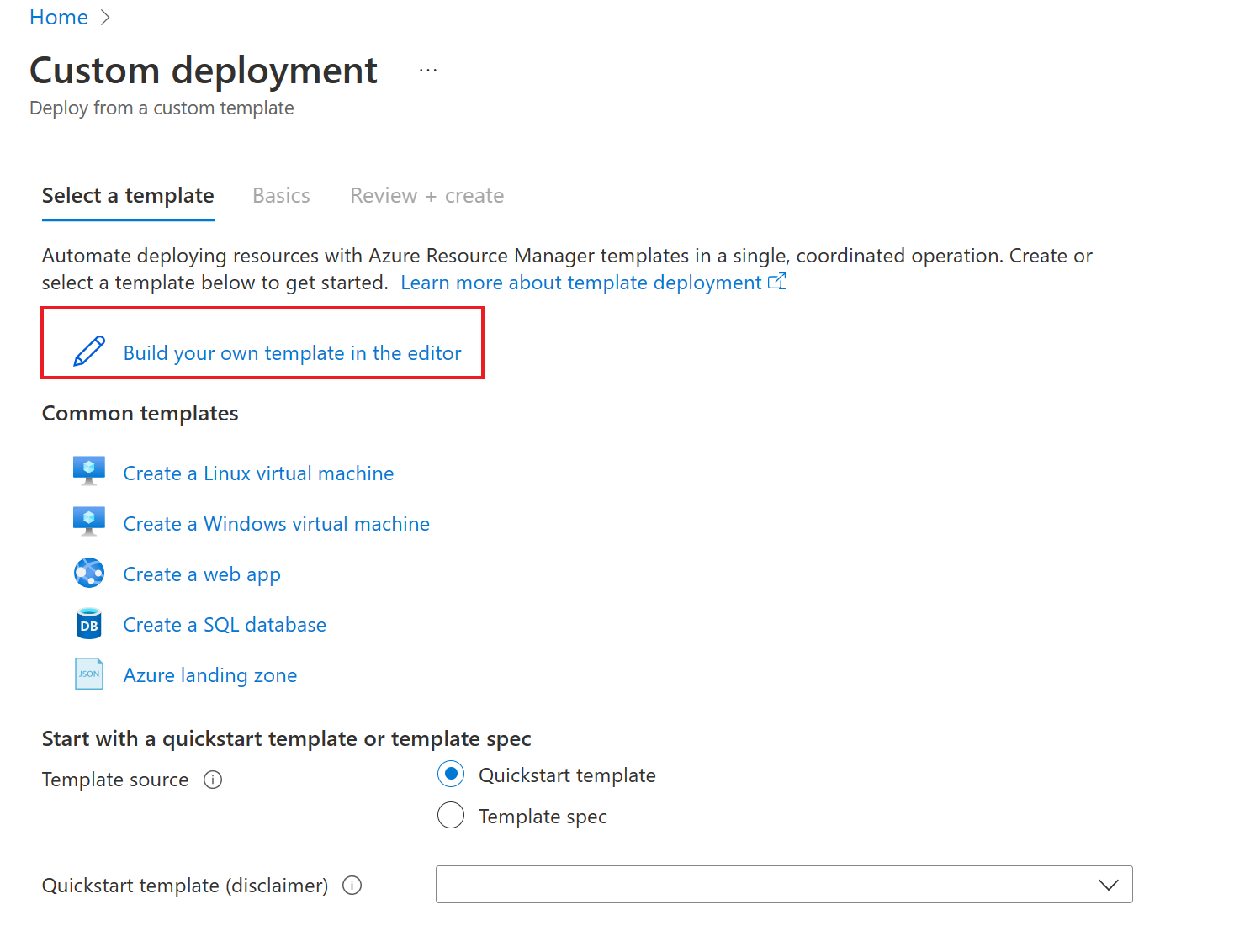
Em Editar modelo, selecioneCarregar arquivo para carregar o arquivo CtDcrCreation.json.
Selecione Salvar.
Na guia Implantação personalizada>Básicas, forneça Assinatura e Grupo de recursos em que você deseja implantar a Regra de Coleta de Dados. O nome da regra de coleta de dados é opcional. O grupo de recursos deve ser igual ao grupo de recursos associado à ID do workspace do Log Analytic escolhida aqui.
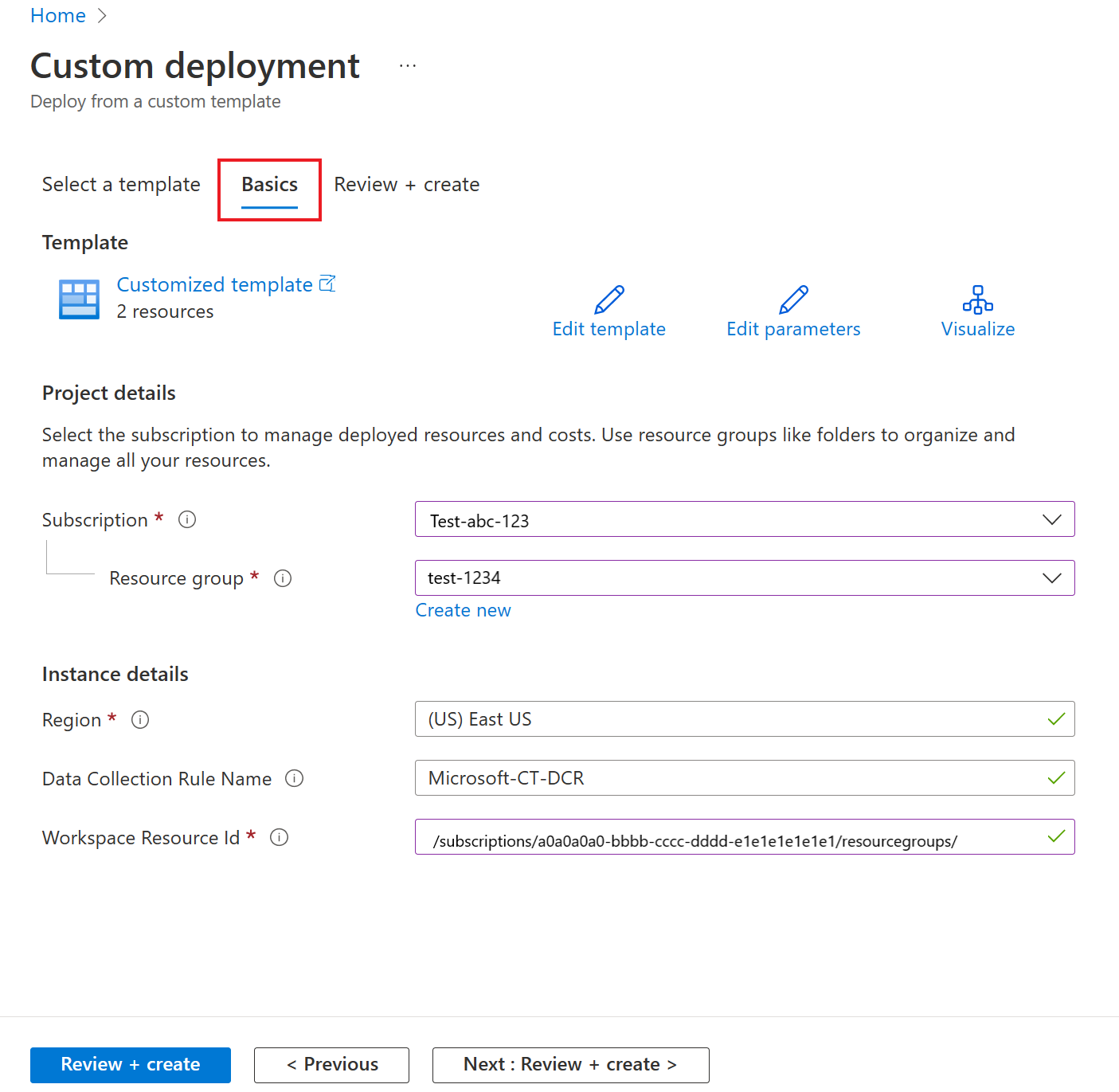
Observação
- Verifique se o nome da regra de coleta de dados é exclusivo nesse grupo de recursos, caso contrário, a implantação substituirá a regra de coleta de dados existente.
- A ID do Recurso do Workspace do Log Analytics especifica a ID do recurso do Azure do espaço de trabalho do Log Analytics usado para armazenar dados de controle de alterações. Verifique se o local do workspace é das regiões compatíveis com o controle de alterações
Selecione Examinar+criar>Criar para iniciar a implantação de CtDcrCreation.
Depois que a implantação for concluída, selecione CtDcr-Deployment para ver o Nome do DCR. Use a ID de recurso da regra de coleta de dados recém-criada para controle de alterações e implantação de inventário por meio da política.
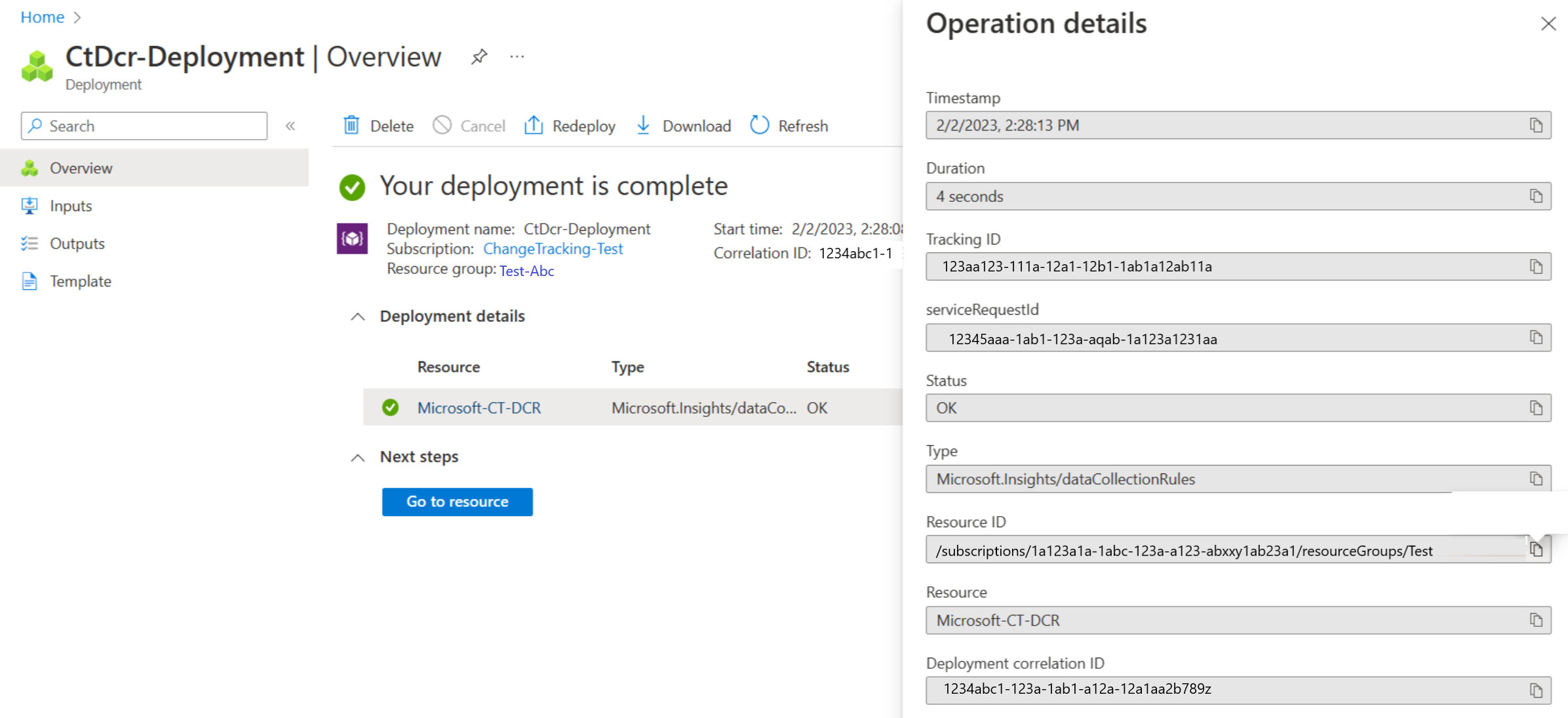
Observação
Depois de criar a DCR (Regra de Coleta de Dados) usando o esquema de controle de alterações do Agente de Monitoramento do Azure, confirme se você não adicionou fontes de dados a essa regra. Isso pode fazer com que o Controle de Alterações e Inventário falhe. Você só deve adicionar novos recursos nesta seção.
Próximas etapas
- Para obter detalhes sobre como trabalhar com o recurso, consulte Gerenciar Controle de Alterações.
- Para solucionar problemas gerais com o recurso, veja Solucionar problemas de Controle de Alterações e Inventário.